- Katılım
- 13 Haz 2018
- Konular
- 1,117
- Mesajlar
- 5,319
- Çözümler
- 16
- Tepkime puanı
- 4,551
- Puanları
- 3,089
- Yaş
- 40
- Konum
- Türkiye
- Adım
- Öznur
- Cihaz
- iPhone 11
Daha fazla
- Adım
- Öznur
- Cinsiyet
- Kadın
- Cihaz
- iPhone 11

Windows Güvenli Mod Nedir?
Güvenli mod’da, yalnızca Windows işletim sistemini çalıştırmak için gerekli olan uygulamalar ve özellikler iş başındadır. Bilgisayarla ilgili herhangi bir sorunu teşhis etmek için kullanılır. Bu yüzden insanlar Güvenli mod‘a teşhis modu da denir.
Bazen, Windows ile ilgili bir sorun olduğunda PC otomatik olarak Güvenli mod’da çalışır.
Başlat Menüsü
Windows 10‘u güvenli mod’da önyüklemenin ilk yöntemi Başlat menüsüdür. Aşağıda belirtilen adımları izleyiniz;
Klavyenizde yer alan SHIFT tuşuna basılı tutarak bilgisayarınızı yeniden başlatınız.
PC yeniden başladığın ’da ekrana gelen menüden sorun giderme butonuna tıklayınız.
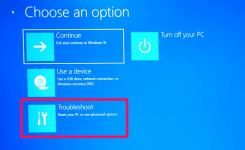
Gelen menüden ise gelişmiş seçeneklere tıklayınız.
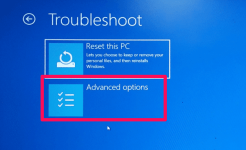
Bu menüden ise başlangıç ayarlarına tıklayınız.
NOT: Başlangıç ayarlarını bulamazsanız alttaki diğer kurtarma seçeneklerine bak kısmına tıkladığınız da bulabilirsiniz.
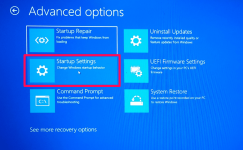
Son olarak, sağ alt köşede yer alan yeniden başlat butonuna tıklayınız.
Windows 10 yeniden başlayacak ve üç güvenli mod seçeneğini göreceksiniz.
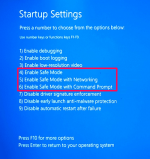
Güvenli Modu Etkinleştir
Bu seçenek, Windows 10 güvenli modunu en az sayıda sürücü ile başlatmak için kullanılır. Bu modu klavyedeki 4 veya F4 tuşuna basarak başlatabilirsiniz.
Ağ ile Güvenli Modu Etkinleştir
Windows yeniden başlatıldığında tüm ağ sürücülerinin çalışmasını istiyorsanız bu seçenek seçilmelidir. Bu seçeneğe gitmek için klavyedeki 5 veya F5 tuşuna basın.
Komut İstemi ile Güvenli Modu Etkinleştir
Bilgisayar komutları hakkında iyi bilgiye sahipseniz, bu seçenek sizin için işe yarayabilir. Değilse, işletim sistemi Metin Modunda başlatıldığından, bu seçenekten uzak durun. Bu seçenekle ilerlemek için 6 veya F6 tuşunu kullanın.
Sistem Yapılandırma Aracı (msconfıg)
Sistem Yapılandırma aracı birçok şey yapmanızı sağlar ve bunlardan biri Windows 10‘u güvenli modda yükler.
Başlat menüsünü tıkladıktan sonra msconfıg.exe yazıyoruz.
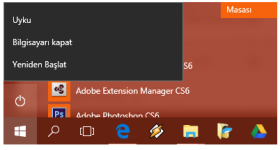
NOT: Windows+R tuş ile çalıştır komutuyla araca ulaşabilirsiniz. Çalıştır kutusuna msconfig yazın ve tamam butonuna tıklayınız.
Gelen menüde Önyükleme butonuna tıklayınız.
Açılan menüden ise Güvenli Önyükleme seçeneğini aktif hale getirelim ve güvenli modda etkinleştirmek istediğiniz seçenekleri işaretleyelim.
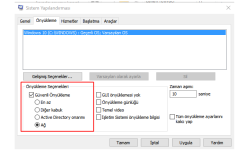
Değişiklikleri yansıtacak şekilde sistemi yeniden başlatmanız istenir. Hemen yeniden başlatabilir veya yeniden başlatmadan çık seçeneğini belirleyerek daha sonra yeniden başlatmayı seçebilirsiniz.
